Hoe kan ik upgraden naar Spotify Premium op mobiel en desktop
Enkele van Spotify gebruikers hebben uiteindelijk besloten om hun muziekluisterervaring naar een hoger niveau te tillen en ze zullen vragen "hoe upgrade ik naar Spotify Premium van gratis?" Nou, we kunnen het dergelijke gebruikers niet kwalijk nemen die nieuwsgierig zijn en willen proberen wat een premium account te bieden heeft, want dit is inderdaad veel bevredigender dan het gemiddelde.
Met behulp van de gratis Spotify versie is altijd goed, maar er zouden tijdens het streamen verschillende nadelen worden ondervonden. Als u nu een van degenen bent die zich afvraagt: “Hoe kan ik upgraden naar Spotify Premie?" vraag, moet u elk deel van dit artikel lezen om de gedetailleerde handleiding hiervoor te vinden.
Het eerste deel zal echter dieper ingaan Spotify's gratis versie. Naarmate u verder gaat met het tweede deel, krijgt u meer details te zien over hoe u kunt upgraden naar Spotify premie.
Artikel Inhoud Deel 1. Waarom upgraden naar Spotify Premie?Deel 2. Hoe kan ik upgraden naar Spotify Premie?Deel 3. Uw bewaren Spotify Favorieten Afspeelbaar op elk apparaatDeel 4. Veelgestelde vragen over upgraden naar Spotify PremiumDeel 5. Overzicht
Deel 1. Waarom upgraden naar Spotify Premie?
Hoewel de belangrijkste agenda in dit bericht is om te bespreken hoe ik upgrade naar Spotify premium, is het nog steeds belangrijk om verdere details of informatie te geven over waarom upgraden naar Spotify Premium, zoals zeker, velen gebruiken momenteel Free. Omdat er geen kosten verbonden zijn aan de gratis versie van het platform, zul je een heleboel nadelen verwachten.
Hier zijn meer details over Spotify Gratis versus premium: Spotify Gratis versus premium: moet je betalen om te spelen in 2024
- Zoals eerder vermeld, zijn er altijd advertentie-onderbrekingen. Meestal verschijnen ze elke 2 of 4 nummers.
- Gratis Spotify accounteigenaren hebben beperkte skips omdat ze er maar 6 per uur kunnen genieten. Als je dit nummer eenmaal hebt verbruikt, heb je geen andere keuze dan naar alle nummers te luisteren en te wachten tot de track verschijnt die je echt wilt streamen.
- Downloaden en offline streamen is niet beschikbaar. Deze functie is alleen exclusief voor premium accountgebruikers.
- De audiokwaliteit is niet zo vloeiend of zo hoog als de kwaliteit die u krijgt bij het gebruik van een premium account.
Vergeleken met de gratis versie van Spotify, Spotify Premium biedt een reeks voordelen voor gebruikers die hun algehele luisterervaring willen verbeteren. Deze voordelen omvatten de mogelijkheid om zonder advertenties te luisteren, audiostreaming van hogere kwaliteit, offline downloaden en naar muziek luisteren, en meer. Kortom, upgraden naar Spotify Premium biedt gebruikers het voordeel dat ze naadloos van muziek kunnen genieten. Daarom geüpgraded naar Spotify Premium.
Deel 2. Hoe kan ik upgraden naar Spotify Premie?
De procedure voor het upgraden naar Spotify premium is helemaal gemakkelijk te volgen. In feite hebben we hier de stappen als u een Android- of iOS-apparaat of een desktop- en webspeler wilt gebruiken.
Krijgen Spotify Premium op Android of iOS
Hoe upgrade ik naar Spotify premium via de mobiele app? We zullen eerst het gedetailleerde proces delen van hoe het kan worden gedaan op uw handige apparaten, zoals op uw Android- of iOS-gadget. Zorg ervoor dat uw mobiele apparaat over de nieuwste versie beschikt om het premium-abonnement succesvol bij te werken Spotify app-versie geïnstalleerd om optimale prestaties te krijgen. U kunt de Spotify app handmatig uit de App Store of Google Play Store.
Stap 1. Start de Spotify app op uw iOS- of Android-apparaat. Rechtsonder in het scherm ziet u de optie met de tekst 'Premium”. Tik hierop.
Stap 2. Klik op KRIJG PREMIUM, u zult de verschillende abonnementen zien die worden aangeboden door Spotify – Individueel, Duo, Student of Familie. Zodra u er een hebt geselecteerd, wordt u door de app naar een pop-upvenster geleid dat het abonnementsproces markeert.
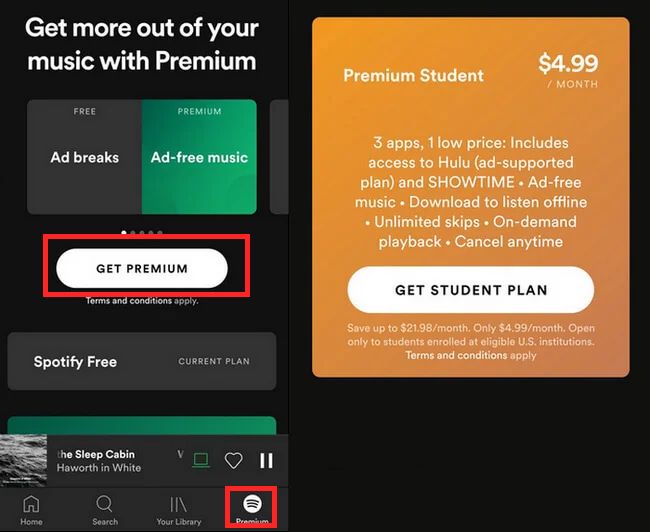
Stap 3. Om het inschrijvingsproces definitief af te ronden, moet u uw betalingsgegevens invoeren.
U zou een bevestiging moeten krijgen als uw abonnement succesvol is geweest. Daarna hebt u een upgrade uitgevoerd naar Spotify Premium en u kunt genieten van alle voordelen die de premium biedt Spotify plan dat je hebt!
De Spotify Premium op desktop en webspeler
Natuurlijk laten we hier ook zien hoe ik upgrade naar Spotify premium voor het geval u uw desktop of de webplayer wilt gebruiken.
Stap 1. Open op uw pc het Spotify app of ga naar de officiële website. Log in op uw account met uw inloggegevens.
Stap 2. Nadat u bent ingelogd, klikt u op het profielpictogram in de rechterbovenhoek en selecteert u 'Account" in het menu dat verschijnt.
Stap 3. Scroll naar beneden totdat je het submenu vindt met het label "Jouw plan" — hier kunt u uw Spotify plan. Klik "Wijzig plan" om uw betalingsplan te wijzigen.
Stap 4. Als u klikt op "Wijzig plan," wordt u naar een pagina gebracht waarop alle verschillende worden uitgelegd Spotify betalingsplannen. Klik "kies' naast het nieuwe plan dat je wilt.
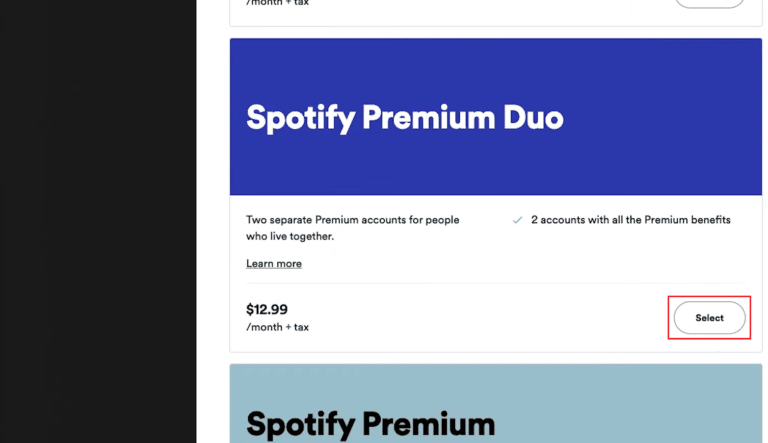
Stap #5. Bevestig je nieuwe abonnement. Als je het studentenplan aanvraagt, moet je ook de naam en het e-mailadres van je universiteit opgeven.
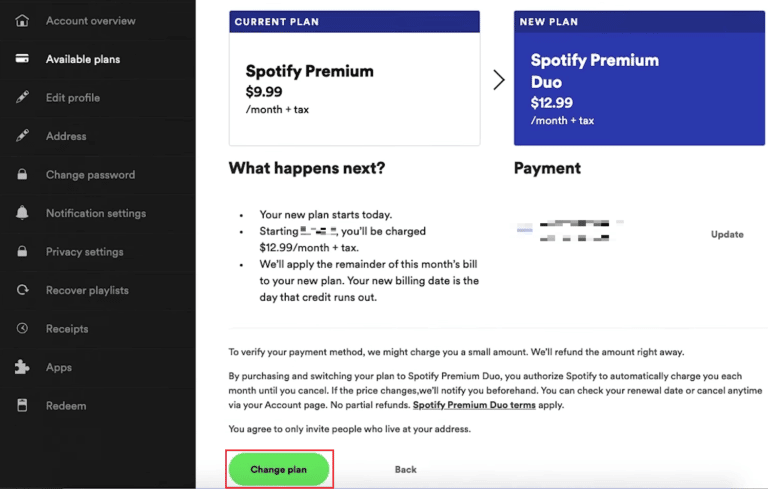
Stap #6. Zodra u dit doet, verandert uw betalingsplan. Het nieuwe bedrag wordt op de volgende factureringsdag in rekening gebracht.
Deel 3. Uw bewaren Spotify Favorieten Afspeelbaar op elk apparaat
De informatie gepresenteerd in het vorige deel met betrekking tot hoe kan ik upgraden naar Spotify premium is inderdaad nuttig, aangezien u eindelijk wordt blootgesteld aan alle exclusieve aanbiedingen van Spotify voor eigenaren van een premium account.
Maar vraag je je af of je iets kunt doen om je Spotify favorieten speelbaar op elk apparaat dat je wilt gebruiken, zelfs zonder je te abonneren op een Spotify plan? Nou, apps zoals de TunesFun Spotify Music Converter zal erg nuttig zijn!
Met behulp van de TunesFun Spotify Music Converter, kunt u eenvoudig verwijderen Spotify de bescherming van liedjes. Bovendien, tzijn kan zelfs converteer Soptify-nummers naar MP3 en andere gangbare formaten zoals WAV, FLAC en AAC. So je kunt de nummers op elk apparaat en elke mediaspeler bewaren en openen. Hoewel jouw Spotify liedjes verdwenen door enkele fouten kunt u uw bibliotheek nog steeds herstellen.
De app werkt te snel en zorgt ervoor dat er geen kwaliteitsverlies optreedt. Alle belangrijke details met betrekking tot de sporen worden ook bewaard en geconserveerd. Sinds de TunesFun Spotify Music Converter is gemakkelijk te hanteren, iedereen zou het goed moeten kunnen gebruiken. Klik op de onderstaande knop om het nu gratis te proberen!
Probeer het gratis Probeer het gratis
Hier vindt u ook de stapsgewijze procedure voor het converteren en downloaden van de Spotify liedjes waar je van houdt via deze app.
Stap 1. Voltooi alle installatiebehoeften van de app en start deze meteen na installatie. Op de hoofdpagina kan men beginnen met het toevoegen van de Spotify nummers - door ze te slepen en neer te zetten of door hun URL's te gebruiken. Het toevoegen van een bos zou goed moeten zijn, aangezien de app batchconversie ondersteunt.

Stap 2. Selecteer een uitvoerindeling om te gebruiken in de lijst met ondersteunde indelingen. De uitvoermap moet ook worden gedefinieerd om gemakkelijk te kunnen zien waar de getransformeerde bestanden zich na het proces bevinden.

Stap 3. Zodra alles is ingesteld, hoeft u alleen maar op de knop "Converteren" of "Alles converteren" te klikken. Hierna zal het conversieproces beginnen. Terwijl de conversie aan de gang is, moet het verwijderingsproces ook door de app worden uitgevoerd.

Binnen enkele minuten is het omgebouwd en DRM-vrij Spotify nummers worden opgeslagen in de uitvoermap die in de tweede stap is gedefinieerd. Nu kunnen gebruikers deze nummers streamen op elk apparaat dat ze willen gebruiken. Deze nummers kunnen voor altijd worden bewaard zonder na te denken over abonnementskosten die elke maand moeten worden betaald! Offline streamen kan zonder beperkingen of problemen!
Deel 4. Veelgestelde vragen over upgraden naar Spotify Premium
Q1. Waarom kan ik niet upgraden naar Spotify Premie?
Helaas kun je vanwege Apple-beperkingen je niet abonneren op Premium via de app voor iPhone en iPad.
Deel 5. Overzicht
We kunnen degenen die willen leren hoe ik upgrade naar zeker niet kwalijk nemen Spotify premium als abonnement op een van Spotify's premium-plannen zijn inderdaad voordelig en goed. Als u echter de gratis versie van het platform wilt gebruiken, hangt dat helemaal van u af!
Onthoud dat altijd als het gaat om het houden van uw Spotify favorieten speelbaar op elke mediaspeler of gadget, de TunesFun Spotify Music Converter zal er altijd zijn om je te helpen! Druk maken om Spotify abonnementskosten zijn niets als je een geweldige app hebt zoals de TunesFun Spotify Music Converter!
laat een reactie achter